
Käynnistät Android-puhelimesi tai -tabletisi painamalla sen virtapainiketta - yksinkertaista. Jos painike ei toimi, laitteesi ei välttämättä ole rikki - on olemassa tapoja herättää se eloon.
Tämä ongelma voi johtua myös laitteistovaurioista. Puhelimesi tai tablet-laitteesi ei ehkä käynnisty, koska se on rikki. Mutta jos jokin ohjelmisto-ongelma ilmenee, korjaa se näiden vaiheiden avulla.
Lataa puhelinta tai tablettia muutaman minuutin ajan
Jos Android-laitteesi akku on melkein tyhjä, näytössä näkyy usein tyhjä akku -ilmaisin, kun yrität käynnistää sen. Mutta jos annat akun tyhjentyä kokonaan, puhelin tai tabletti ei vastaa ollenkaan, kun painat virtapainiketta.
Voit korjata tämän ongelman kytkemällä Android-puhelimesi tai -tabletisi seinälaturiin ja antamalla sen ladata. Et voi vain kytkeä sitä virtalähteeseen ja yrittää käynnistää sitä heti - sinun on annettava sille muutama minuutti latausta varten.
Liitä se ja anna sen latautua noin 15 minuuttia. Tule takaisin myöhemmin ja yritä käynnistää se virtapainikkeella. Jos ongelman aiheutti tyhjä akku, sen pitäisi käynnistyä normaalisti.
Jos se ei toimi lainkaan, yritä kytkeä laite toiseen kaapelilla ja laturilla. Laturi tai kaapeli voi olla rikki ja estää muuten hyvän laitteen latautumisen.

Vedä akkua tai paina pitkään virtapainiketta
LIITTYVÄT: Laitteiden virrankäyttäminen jäätymisten ja muiden ongelmien korjaamiseksi
Kuten muutkin käyttöjärjestelmät, Android voi joskus jäätyä ja kieltäytyä vastaamasta. Jos Android on täysin jäädytetty, laitteesi saattaa olla päällä ja käynnissä - mutta näyttö ei käynnisty, koska käyttöjärjestelmä on jumissa eikä reagoi painalluksiin.
Sinun on suoritettava "kova nollaus", joka tunnetaan myös nimellä " voimapyörä , ”Korjaamaan tämäntyyppiset jäätymät. Tämä katkaisee puhelimen tai tabletin virran kokonaan ja pakottaa sen sammuttamaan ja käynnistämään varmuuskopion.
Puhelimessa tai tabletissa, jossa on irrotettava paristo, voit poistaa akun, odottaa noin kymmenen sekuntia ja kytkeä akun takaisin paikalleen ja käynnistää sen.
Puhelimessa tai tabletissa, jossa ei ole irrotettavaa akkua - joka sisältää useimmat modernit Android-laitteet - sinun on painettava pitkään virtapainiketta. Paina laitteen virtapainiketta ja pidä sitä painettuna. Sinun pitäisi joutua pitämään virtapainiketta painettuna vain kymmenen sekuntia, mutta saatat joutua pitämään sitä painettuna vähintään 30 sekuntia. Tämä katkaisee puhelimesi tai tablet-laitteesi virran ja pakottaa sen käynnistymään varmuuskopiolla, mikä korjaa kaikki kovat jäätymät.

Suorita tehdasasetusten palautus palautustilasta
LIITTYVÄT: Android-puhelimen tai -tabletin tehdasasetusten palauttaminen, kun se ei käynnisty
Joissakin tapauksissa puhelimesi tai tablet-laitteesi saattaa käynnistyä, mutta Android-käyttöjärjestelmä saattaa kaatua tai jumiutua välittömästi.
Tämän korjaamiseksi Android voi käynnistää suoraan palautustilan valikkoon, jossa voit palauttaa tehdasasetukset. Jos laite käynnistyy ennen jäätymistä tai sillä on muita vakavia ongelmia, käytä palautustilaa tehdasasetusten palauttamiseksi .
Tätä varten sinun on ensin katkaistava virta puhelimesta tai tabletista ja käynnistettävä se pitämällä useita painikkeita samanaikaisesti painettuna. Tarvittavien painikkeiden tarkka yhdistelmä riippuu laitteestasi. Suorita verkkohaku laitteen nimen ja "palautustilan" löytämiseksi tarvittavat painikkeet. Esimerkiksi Samsung Galaxy S6 edellyttää, että pidät Volume Up + Home + Power -näppäintä painettuna.
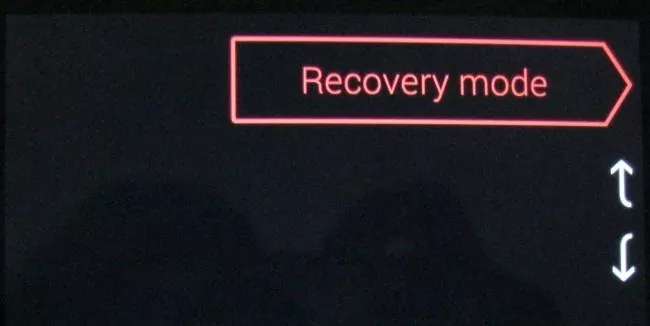
Palauta laitteen laiteohjelmisto
LIITTYVÄT: Nexus-laitteen päivittäminen manuaalisesti Googlen tehdaskuvilla
Jos laitteesi ohjelmisto on vaurioitunut, tehdasasetusten palautus ei välttämättä toimi. Sinun on ehkä palautettava Android-käyttöjärjestelmä laitteen valmistajan toimittamasta kuvasta. Esimerkiksi, tämä voi tapahtua, jos olet sekaisin mukautetut ROM-levyt tai muuten suorittamalla matalan tason säätöjä järjestelmäohjelmistoon.
Laitteestasi ja sen valmistajasta riippuen tämä voi olla helppoa tai vaikeaa. Esimerkiksi Google tarjoaa helposti asennettavat laiteohjelmakuvat , Jonka voit asenna manuaalisesti . Jos haluat löytää muita laitteita, etsi laitteesi nimi verkosta ja asenna laiteohjelmisto uudelleen. Jos olet onnekas, valmistaja antaa sinulle helpon tavan tehdä tämä.
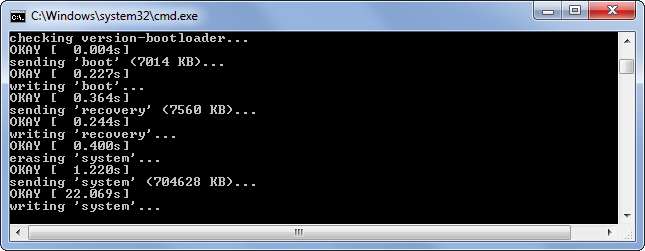
Androidilla on myös piilotettu "turvallinen tila", johon voit käynnistää, joka toimii aivan kuten Safe Mode on Windows . Vikasietotilassa Android ei lataa mitään kolmannen osapuolen ohjelmistoa, vain järjestelmäohjelmistoa.
Joillakin laitteilla voit vain käynnistä vikasietotilaan puhelimesta, kun se on jo käynnissä. Muilla laitteilla saatat pystyä painamaan tiettyä painiketta puhelimen käynnistyessä, jotta se käynnistyy vikasietotilaan. Suorita verkkohaku laitteen nimelle ja "vikasietotila", jos haluat kokeilla vikasietotilaa. Tämä toimii vain, jos jonkinlainen kolmannen osapuolen sovellus jäätyy laitteesi käynnistymisen jälkeen. Tämän ei normaalisti pitäisi olla mahdollista, mutta se voi tapahtua.
Kuvahyvitys: Karlis Dambrans on Flickr , Karlis Dambrans on Flickr , Karlis Dambrans on Flickr






